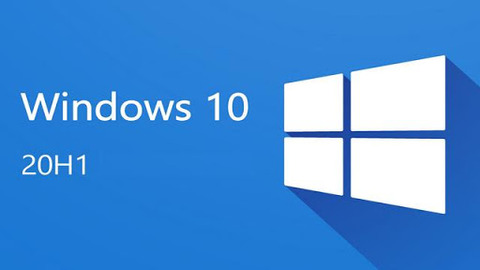
先週から数回にわたり、Windows 10 バージョン 2004 へのアップグレード中にエラーが起こった場合の対処方法をご紹介しています。今回はセットアップ時ハードウェアとソフトウェアの互換性の問題を修正する方法をご紹介します。
バージョン2020をにアップグレードを行う場合、ハードウェアとソフトウェアの互換性によってアップグレード プロセスが妨げになる場合があります。その場合は原因を特定して修復するまでアップグレードを行うことができません。
1.エラー 0x80070002 0x20009
古いバージョンからバージョン2020の更新プログラムにアップグレードしようとすると、セットアップで特定のファイルが見つからないことを示すエラー 0x80070002 0x20009が表示されることがあります。
これは、Windows 10 の新しいバージョンにアップグレードするときに出る一般的な問題であります。このエラーが出た場合は、USB フラッシュ ドライブ (メディア インストール ドライブを除く) や外部ドライブを含む、デバイスに接続されているドライブを一旦切断することで、回避することができます。周辺機器を取り外したら、セットアップを再実行してアップグレードを続行します。
2.エラー 0xC1900101
バージョン 2004 または別のリリースのインストールを試みている場合でも、1 つ以上のドライバーに問題がある場合、エラー0xC1900101または0x80090011から始まるエラーコードが表示されます。
この場合は、"0xC1900101"次の エラーコードの違いがあります。
0xC1900101 - 0x2000c
0xC1900101 - 0x20017
0xC1900101 - 0x30017
0xC1900101 - 0x30018
0xC1900101 - 0x3000D
0xC1900101 - 0x4000D
0xC1900101 - 0x40017
上記のいずれかのエラーコードが表示されたは、次の方法でトラブルシューティングを行い、修正していきます
1.周辺機器の取り外し
Windows 10 May 2020 更新プログラムのアップグレード中にエラーを最小限に抑えるには、外付けドライブ、プリンタ、Bluetooth デバイス、USB デバイス、カメラなどの重要でない周辺機器を取り外すことをお勧めします。
インストール後、再度接続することができます。
2.ドライバの更新
デバイス ドライバを最新リリースに更新すると、エラー コードを解決することもできます。
Windows 10 でデバイス ドライバの更新を確認するには、次の手順を実行します。ただし、製造元のサポート Web サイトから更新プログラムを取得する場合は、その手順に従ってください。
- スタート開きます。
- [デバイス マネージャ] を検索し、一番上の結果をクリックしてアプリを開きます。
- 問題の原因となっているデバイスでブランチを展開します。問題の原因となっているデバイスには、黄色の感嘆符(!)が付きます。
- デバイスを右クリックし、[ドライバを更新]オプションを選択します。
- 以前に新しいドライバ パッケージをダウンロードした場合は、[コンピュータのドライバ ソフトウェアを参照] オプションをクリックします。(または、[更新されたドライバ ソフトウェアを自動的に検索] オプションをクリックして、更新プログラムを自動的にチェックします)。
- [参照] ボタンをクリックします。
- ドライバ ファイルを含む場所を選択します(解凍)。
- [次へ] ボタンをクリックします。
- 画面の指示に進みます。
- 手順を完了すると、バージョン 2004 のインストール中に "0xC1900101" または "0x80090011" エラー メッセージが表示されなくなります。
3.ストレージの最適化
"0xC1900101" エラーのいずれかが表示される場合は、ストレージ設定を使用して、重要でないアプリやゲームをアンインストールし、個人ファイルを別の場所に移行して空き領域を解放します。
4.インストールの修復
空き容量が十分にあり、"0xC1900101" で始まるエラーメッセージが表示される場合は、現在のセットアップに問題があることを示している可能性があり、それによって、インストールが続行できないエラーとなります。
この問題は、展開サービスと管理 (DISM)、システム ファイル チェッカー (SFC)、およびシステム ファイル チェッカー (SFC) ユーティリティを使用して、インストールの問題を修復する場合があります。
5.フレッシュインストール
もし、どうしてもエラーを回避できない場合は、メディア作成ツールを使用して、Windows 10 のクリーン インストールを実行して新たに起動します。

![[商品価格に関しましては、リンクが作成された時点と現時点で情報が変更されている場合がございます。] [商品価格に関しましては、リンクが作成された時点と現時点で情報が変更されている場合がございます。]](https://hbb.afl.rakuten.co.jp/hgb/33d66e47.69743159.33d66e48.f37c3978/?me_id=1409719&item_id=10000254&pc=https%3A%2F%2Fthumbnail.image.rakuten.co.jp%2F%400_mall%2Fbestlife-store%2Fcabinet%2F09572204%2Fwhitepc_rtx3070_bwn.jpg%3F_ex%3D300x300&s=300x300&t=picttext)

![[商品価格に関しましては、リンクが作成された時点と現時点で情報が変更されている場合がございます。] [商品価格に関しましては、リンクが作成された時点と現時点で情報が変更されている場合がございます。]](https://hbb.afl.rakuten.co.jp/hgb/33d67014.35368b22.33d67015.77fb54da/?me_id=1407733&item_id=10000637&pc=https%3A%2F%2Fthumbnail.image.rakuten.co.jp%2F%400_gold%2Fdospara-r%2Fimg%2Fitem%2Fdospara-r_12058.jpg%3F_ex%3D300x300&s=300x300&t=picttext)
コメント